-
تعداد ارسال ها
3 -
تاریخ عضویت
-
آخرین بازدید
پست ها ارسال شده توسط peymanshokri
-
-
سلام من در فضای لوکال هاست کار میکنم.میخواهم تمام رنگ های زرد رنگ قالب را به طور کلی آبی کنم....راهنمایییم می کنید..
-
سلام من قالب رو دانلود کردم ولی اسلایدرش نمایش داده نمیشه وخطای 404 (با عرض پوزش ، هیچ برگه ای برای درخواست شما پیدا نشد.شاید اگر جست و جو کنید به نتیجه برسید.) رو بهم نمایش میدهد لطفا راهنماییم کنید.

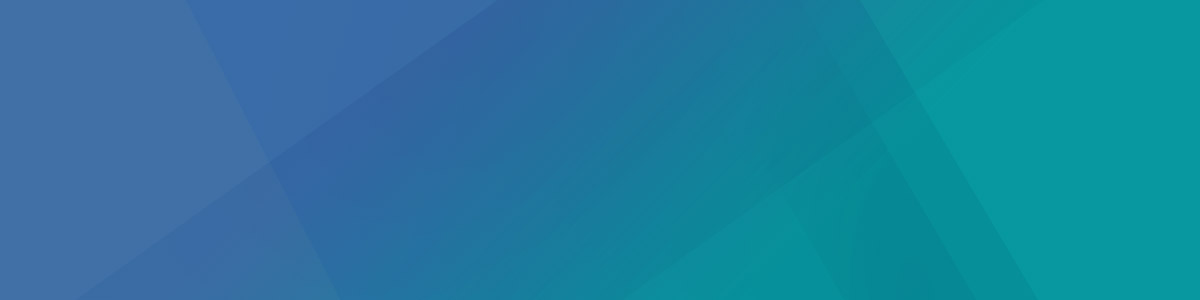

جدیدترین ورژن قالب صحیفه همراه با بهینه کردن مشکلات امنیتی
در قالب وردپرس
ارسال شده در
سلام دوست عزیز شما میتوانید از ftp استفاده کنید...آموزرش رو براتون گذاشتم
[TR]
[TD]
[TD] مراحل آموزش CuteFTP به شرح زیر است:
شما باید آدرس FTP سایت خود و نام کاربری و رمز عور آن را در اختیار داشته باشد.
Login کردن در CuteFTP:
روی
Host: در این گزینه شما باید آدرس FTP خود را وارد نمایید.
Username: شما در این گزینه نام کاربری را وارد کنید.
Password: شما در این گزینه رمز عبور را وارد کنید.
Port: دراین گزینه پورت FTP خود را وارد نمایید که پورت پیش فرض آن 21 می باشد و در بیشتر FTP ها شما نیازی به تغییر پورت پیش فرض ندارید.
روی
و چند ثانیه مراحل ورود طول می کشد و وقتی مراحل ورود باموفقیت انجام شد فایلها و پوشه های داخل FTP سایت شما را در این صفحه برای شما نمایش می دهد.
اقدامات قابل انجام در محیط Cute Ftp :
UPload فایل ها : شما برای کپی کردن فایلها به FTP سایت خود از چند روش می توانید استفاده کنید که عبارتند از:
Copyفایلها و پوشه ها و Past آن در صفحه FTP باز شده که در تصویر فوق قابل مشاهده است.
Drag and Drog: یعنی کشدن فایل ها وپوشه ها و رها کردن آنها در صفحه FTP باز شده.
انتخاب یک فایل در منوی سمت چپ که عکس آن در پایین است و دبل کلیک چپ بر روی آن یا انتخاب گروهی از فایل ها و Drag and Drog آنها در صفحه FTP باز شده.
تغییر نام فایل ها وپوشه ها:
در صفحه FTP باز شده شما می توانید بر روی اسم یک فایل یا پوشه کلیک راست کرده و گزینه Rename را انتخاب کنید تا اسم فایل یا پوشه در حالتی قرار گیرد که بتوانید اسم آن فایل یا پوشه را تغییر نام دهید.
در صفحه FTP باز شده شما می توانید روی اسم فایل یا پوشه یک بار کلیک کنید تا اسم فایل یا پوشه در حالتی قرار گیرد که اسم آن فایل یا پوشه را تغییر نام دهید.
باز کردن فایل ها :
اگر روی اسم یک فایل کلیک راست کنید وروی گزینه View کلیک کنید می توانید در صورت متنی بودن فایل ، محتوای فایل مورد نظر را ببینید در غیر این صورت روی فایل Upload شده درFTP سایت دبل کلیک کنید تا آن فایل از FTP سایت شما Download شود ودر پوشه ای که در سمت چپ باز است قرار گیرد و شما برای باز کردن فایل باید در کامپیوتر خود آن را اجرا کنید.
حذف فایل یا پوشه:
شما برای حذف فایل یا پوشه در CuteFTP از چند روش می توانید استفاده کنید که عبارتند از:
در صفحه FTP باز شده شما می توانید بر روی اسم یک فایل یا پوشه کیک راست کرده و گزینه Delete را انتخاب کنید.
در صفحه FTP باز شده شما می توانید بر روی اسم یک فایل یا پوشه کیک کرده دکمه Delete کیبورد را بزنید.
ساخت پوشه :
شما برای ساخت پوشه در CuteFTP از چند روش می توانید استفاده کنید که عبارتند از:
روی اسم یک فایل یا پوشه کلیک راست کنید و روی گزینه New Folder کلیک کنید که برای شما منویی باز می شود وشما می توانید نام پوشه را در آن بنویسید و سپس روی دکمه OK کلیک کنید.
روی
نکته : اگر می خواهید در صفحه FTP باز شده به پوشه قبل برگردید می توانید روی
[/TD]
[/TR]
[/TABLE]